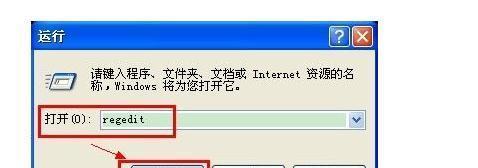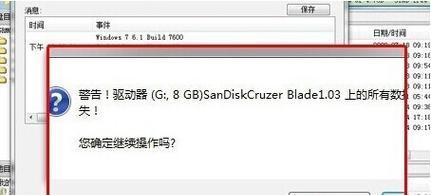随着U盘在数据传输与存储中的重要性日益增加,有时我们可能会遇到U盘被设置了写保护,无法进行修改和存储文件的情况。本文将以如何去掉U盘的写保护为主题,为大家介绍一种简单有效的方法,以帮助读者解决这一常见问题。
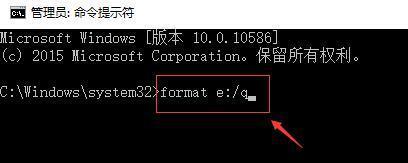
一、检查U盘开关
检查U盘本身是否具有写保护开关。有些U盘在设计时会设置一个物理开关,用于启用或禁用写保护功能。如果发现U盘有这样的开关,请将其切换到关闭写保护的位置。
二、使用注册表编辑器
如果没有发现U盘上的物理开关,可以尝试通过编辑注册表来解除写保护。按下Win+R键打开运行窗口,输入“regedit”并点击确定,进入注册表编辑器。
三、定位到特定路径
在注册表编辑器中,定位到“HKEY_LOCAL_MACHINE\SYSTEM\CurrentControlSet\Control\StorageDevicePolicies”路径。
四、创建新的DWORD值
在“StorageDevicePolicies”路径下,右键点击空白处,选择“新建”->“DWORD(32位)值”。将新建的DWORD值命名为“WriteProtect”。
五、修改数值数据
双击“WriteProtect”键,将数值数据修改为“0”,然后点击确定保存更改。
六、重新插拔U盘
将U盘从计算机中拔出,等待几秒钟后再次插入。此时,写保护应该已经被解除,可以进行正常的文件读写操作。
七、使用磁盘管理工具
如果上述方法无效,可以尝试使用磁盘管理工具来解除U盘的写保护。打开计算机管理,选择磁盘管理,找到对应的U盘。右键点击U盘,选择“属性”->“策略”,在弹出窗口中选择“优化为性能”。这样一般可以解除U盘的写保护。
八、安全模式下操作
还有一种方法是在安全模式下操作。重启电脑,在启动时按F8键进入安全模式。在安全模式下,插入U盘,然后尝试删除或修改文件。由于安全模式下加载的驱动程序较少,可能可以绕过U盘的写保护。
九、检查病毒或恶意软件
有时,U盘被恶意软件感染也会导致写保护。使用杀毒软件对U盘进行全盘扫描,清除病毒或恶意软件。
十、尝试其他计算机
如果以上方法都无效,可以尝试在其他计算机上插入U盘,查看是否还存在写保护。如果在其他计算机上可以正常使用,那么问题可能出在你的电脑上,需要检查电脑系统或软件设置。
十一、更新驱动程序
更新U盘的驱动程序也可能解决写保护的问题。进入设备管理器,找到U盘对应的驱动程序,右键点击选择“更新驱动程序”,根据提示进行操作。
十二、重新格式化U盘
如果以上方法仍然无效,可以尝试重新格式化U盘。请注意,这将会清空U盘上的所有数据,请提前备份重要文件。
十三、联系厂商或专业人士
如果尝试了以上所有方法后仍然无法解除U盘的写保护,建议联系U盘的厂商或专业人士寻求进一步的帮助和支持。
十四、注意数据安全
在解除U盘写保护的过程中,务必注意数据的安全。提前备份重要文件,避免因操作失误导致数据的丢失或损坏。
十五、
通过本文介绍的方法,我们可以解除U盘的写保护,轻松实现数据传输与修改。无论是通过检查U盘开关、使用注册表编辑器、磁盘管理工具还是尝试其他计算机,都能够有效帮助我们解决这一常见问题。在操作过程中要谨慎小心,确保数据的安全性。如果所有方法均无效,建议联系专业人士寻求帮助。
解除U盘写保护的方法及注意事项
随着U盘的普及和使用频率的增加,有时候我们会遇到U盘被设置了写保护功能,导致无法对U盘中的文件进行编辑、删除或添加。本文将介绍如何解除U盘写保护以及在解除过程中需要注意的事项。
检查U盘开关是否处于写保护状态
我们需要检查U盘本身是否有写保护的开关。这个开关通常位于U盘的侧边或底部,上面会有一个小的锁形状标志。如果这个开关被切换到“锁定”状态,就会导致U盘被写保护。我们需要将这个开关切换到“解锁”状态,以解除写保护功能。
使用注册表编辑器进行修改
如果U盘本身没有写保护开关,那么我们可以尝试使用注册表编辑器来修改相关设置。我们需要按下Win+R键,打开运行窗口。然后输入“regedit”并点击确定,进入注册表编辑器。在注册表编辑器的左侧导航栏中,依次展开“HKEY_LOCAL_MACHINE”,“SYSTEM”,“CurrentControlSet”,“Control”,“StorageDevicePolicies”。在StorageDevicePolicies文件夹中找到WriteProtect项,将其数值修改为0,即可解除U盘的写保护功能。
使用命令提示符解除写保护
如果以上方法都无效,我们可以尝试使用命令提示符来解除U盘的写保护。我们需要按下Win+R键,打开运行窗口。然后输入“cmd”并点击确定,进入命令提示符界面。在命令提示符中输入“diskpart”并按下回车键,然后输入“listdisk”查看磁盘列表。找到对应的U盘编号(通常是最后一列的数字),并输入“selectdiskX”(X代表U盘的编号)。输入“attributesdiskclearreadonly”命令,即可解除U盘的写保护。
使用专业的U盘修复工具
如果以上方法都无法解决问题,我们可以尝试使用专业的U盘修复工具来解除写保护。这些工具通常可以从官方网站或第三方软件下载平台获取。在使用这些工具之前,我们需要谨慎选择可信度较高的工具,并备份U盘中的重要数据,以免修复过程中造成数据丢失。
备份数据
在解除U盘写保护之前,我们需要先备份U盘中的重要数据。虽然解除写保护的过程中不会导致数据丢失的风险,但是出现意外情况时仍有可能丢失数据。我们应该将U盘中的重要文件复制到电脑或其他存储设备中,以防止数据丢失。
注意电脑安全
在进行U盘解除写保护的过程中,我们需要注意电脑的安全问题。确保我们的电脑已经安装了可靠的杀毒软件,并及时更新病毒库。在进行注册表编辑或命令行操作时,要确保我们了解每一个步骤的含义和操作方法,以免因操作不当导致电脑系统损坏或数据丢失。
避免频繁插拔U盘
为了避免U盘写保护功能的误操作,我们应该尽量避免频繁插拔U盘。频繁插拔可能会导致U盘接口松动或损坏,进而引发写保护的问题。当我们使用U盘时,应尽量保持U盘的固定状态,避免频繁插拔。
避免非法格式化U盘
在解除U盘写保护的过程中,我们需要避免非法格式化U盘。非法格式化可能会导致U盘数据完全丢失,且无法恢复。我们应该选择正确的格式化方法,并确保备份了重要数据后再进行格式化操作。
注意U盘的存储环境
为了保护U盘的正常使用和延长其寿命,我们需要注意U盘的存储环境。避免将U盘暴露在高温或潮湿的环境中,这可能会损坏U盘的内部电路。在不使用U盘时,应将其存放在防尘袋或其他保护性容器中,以防止灰尘和物理损坏。
更新驱动程序
有时候,U盘写保护的问题可能是由于驱动程序不兼容或过时导致的。我们可以尝试更新U盘的驱动程序,以解决写保护的问题。驱动程序的更新通常可以通过设备管理器或U盘官方网站进行。
使用管理员权限解除写保护
在进行U盘解除写保护的操作时,我们需要确保以管理员权限运行相应的操作。以管理员权限运行可以确保我们有足够的权限修改相关设置,从而解除U盘的写保护功能。
检查U盘是否损坏
如果以上方法都无效,那么有可能是U盘本身出现了硬件故障或损坏。在这种情况下,我们可以尝试将U盘连接到其他电脑或设备上,看是否能够正常使用。如果其他设备也无法正常读取或写入U盘,那么很可能是U盘本身出现了问题。
联系售后服务
如果经过多次尝试仍无法解除U盘的写保护,我们可以联系U盘的售后服务。提供U盘的相关信息,并描述问题的具体情况。售后服务人员可能会为我们提供更专业的解决方案或更换新的U盘。
小心避免病毒感染
在使用U盘的过程中,我们需要小心避免病毒感染。病毒可能会通过U盘传播到我们的电脑或其他设备上,并对系统进行破坏或盗取个人信息。我们应该确保在使用U盘之前先进行杀毒扫描,并谨慎打开或运行U盘中的可疑文件。
解除U盘写保护可能需要尝试多种方法,具体的解决方案取决于具体的情况。在解除写保护之前,我们需要备份U盘中的重要数据,并注意保护U盘的存储环境。我们还需小心避免病毒感染和非法格式化U盘,以免导致数据丢失或其他问题的发生。如若无法自行解决,及时联系U盘的售后服务寻求专业帮助。